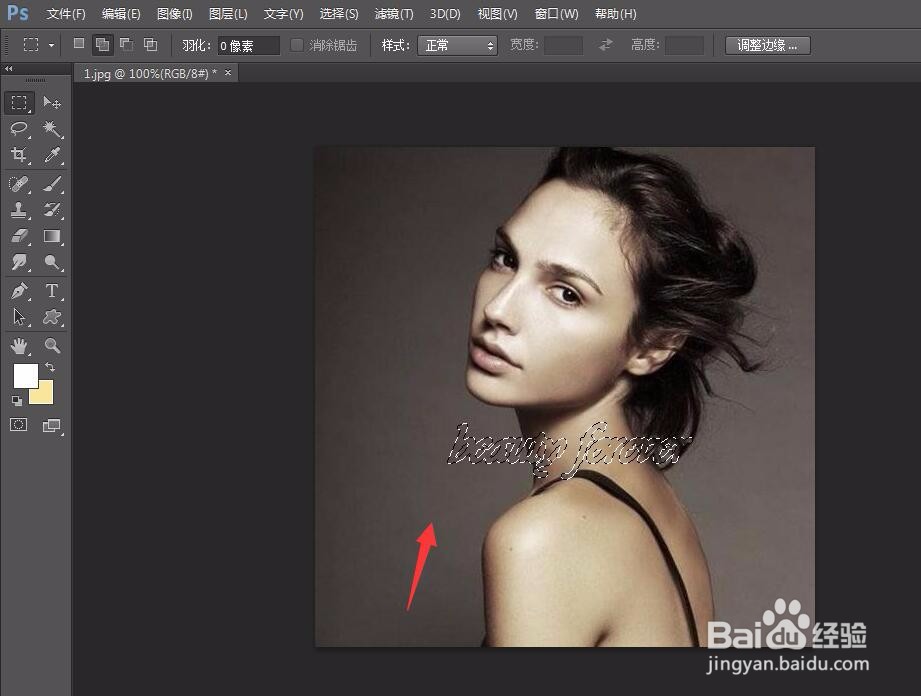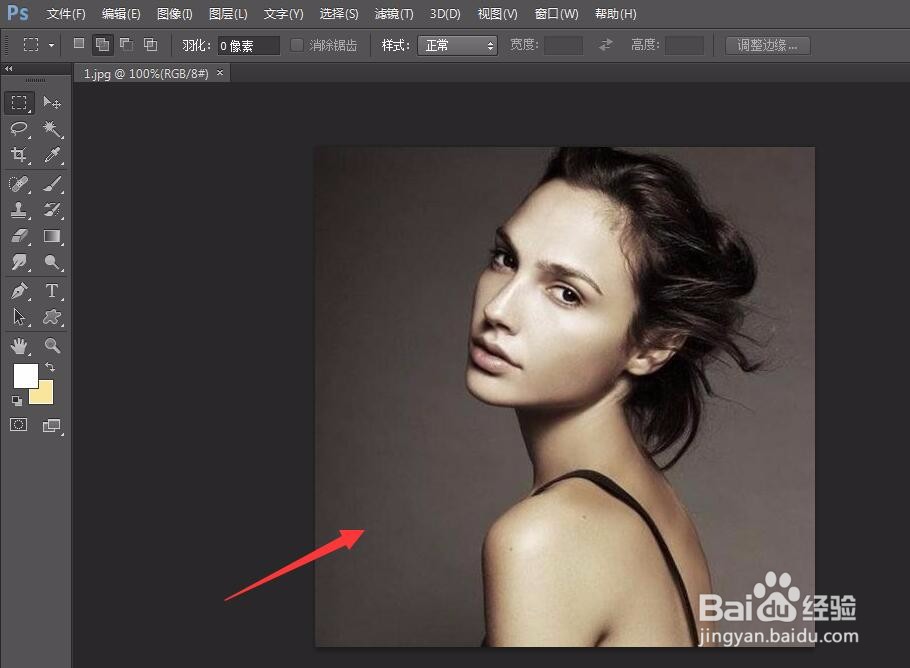1、首先,我们打开photoshop,点击左上角【文件】——【打开】,导入需要处理的图片。


2、如下图所示,我们需要去掉人像上的文字,选择矩形选区工具,框选该文字
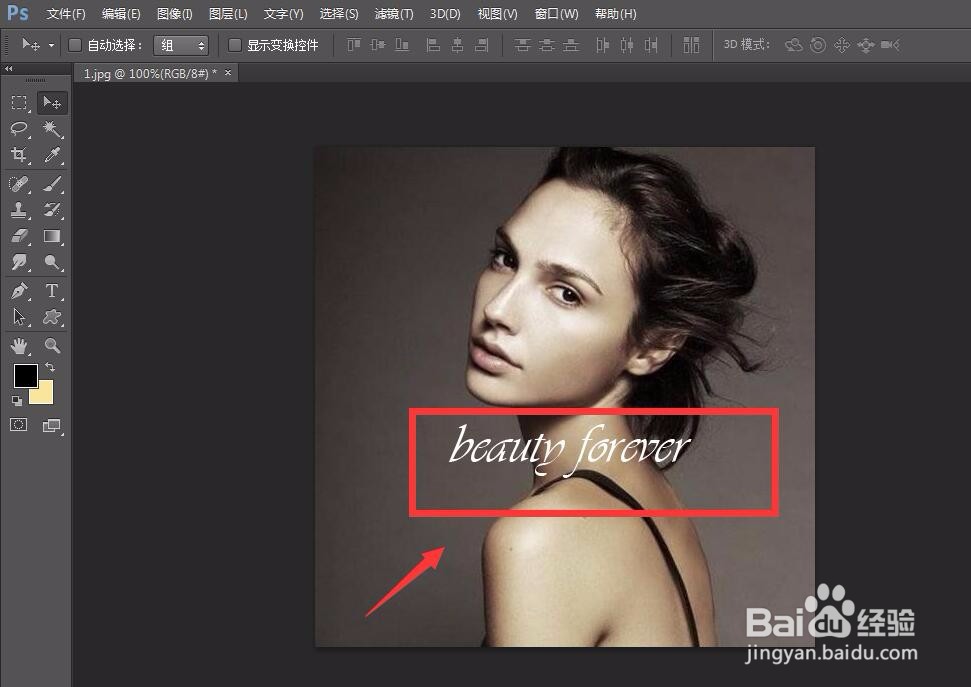
3、下面,我们需要点击菜单栏的【选择】——【色彩范围】,打开色彩范围窗口。

4、如下图所示,在跳出的小窗中我们用吸管工短铘辔嗟具,在文字上点击,然后通过调节容差值,来使得文字尽可能地与照片其他区域区分开来。

5、接着,我们选择菜单栏的【选择】——【修改】——【扩展】,将选区扩展几个像素。


6、然后,我们选择菜单栏的【编辑】——【填充】——【内容识别】,如下图所示,点击确定。


7、好了,我们可以看到,选区部分的文字消失了,按快捷键ctrl键和d键取消选区,人像上面的文字痕迹彻底去除了。